Windowsin asennusmedia vaaditaan, ja sitä voidaan käyttää Windows 10: n asentamiseen tai korjaamiseen. Alla mainittua menetelmää käyttämällä voit ladata Windows 10: n laillisesti Microsoftin verkkosivustolta. Luomme käynnistettävissä Windows 10 USB-flash-levy, jonka avulla voit suorittaa puhtaan Windows 10 -asennuksen ja korjata kaikki Windows 10 -ongelmat. Luo Windows 10 -asennusmedia yksinkertaisesti noudattamalla alla mainittua tapaa.
Kuinka luoda Windows-asennusmedia
Luo Windows-asennuslevy noudattamalla ohjeita.
Vaihe 1. Ensinnäkin sinun on ladattava Median luontityökalu Microsoftin verkkosivusto. Avaa latauksen jälkeen.
Vaihe 2. Nähtyään Muutamien asioiden valmistelu näytöllä, sinua tervehdetään Sovellettavat ilmoitukset ja lisenssiehdot. Klikkaa Hyväksyä.
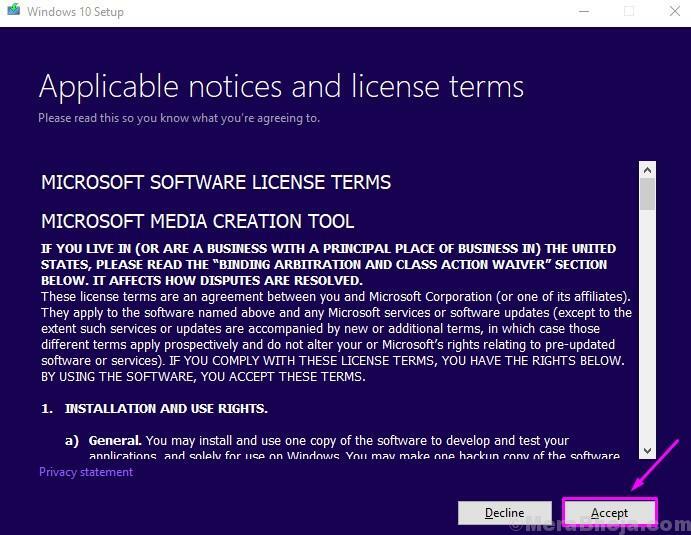
Vaihe 3. Medianluontityökalu vie jonkin aikaa muutaman asian valmistelemiseen. Sen jälkeen, valitse näytöllä Luo asennusväline (USB-muistitikku, DVD- tai ISO-tiedosto) toiselle tietokoneelleja napsauta Seuraava.
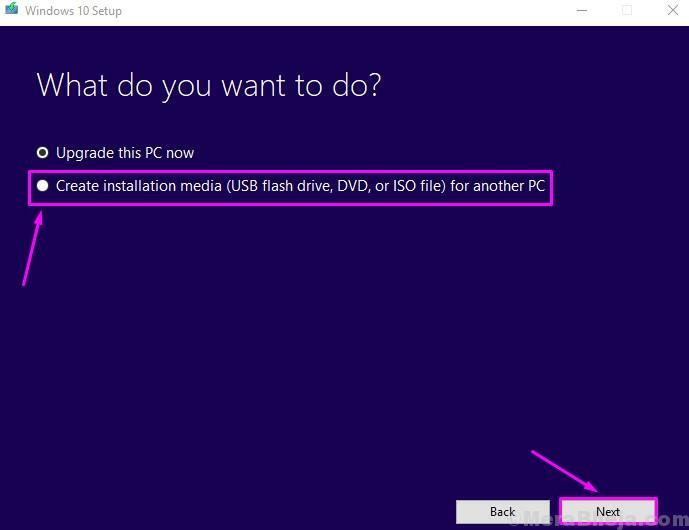
Vaihe 4. Seuraavassa näytössä näet, että Media Creation Tool on tunnistanut automaattisesti käyttämäsi Windows 10 -version. Jos haluat ladata Windows 10: n samalle tietokoneelle, älä muuta sitä. Mutta jos haluat korjata tai asentaa Windows 10: n johonkin toiseen tietokoneeseen, valitse yksinkertaisesti kieli, painos ja arkkitehtuuri ja napsauta
Seuraava.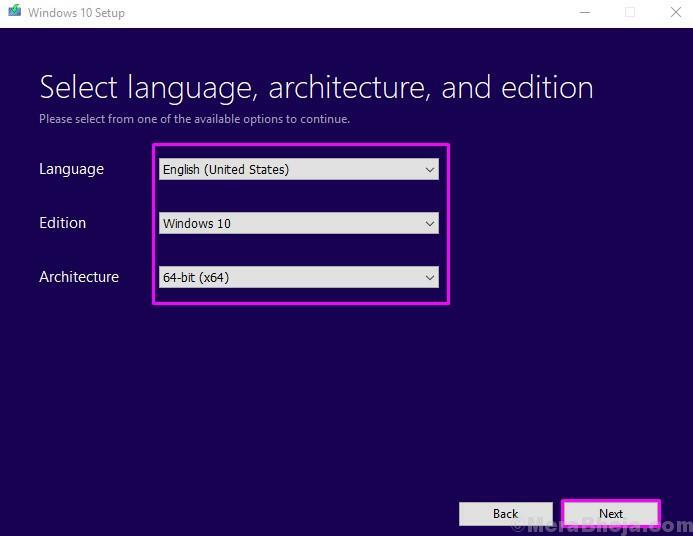
Vaihe 5. Seuraavassa vaiheessa sinun on valittava a USB muistitikkuja napsauta sitten Seuraava.
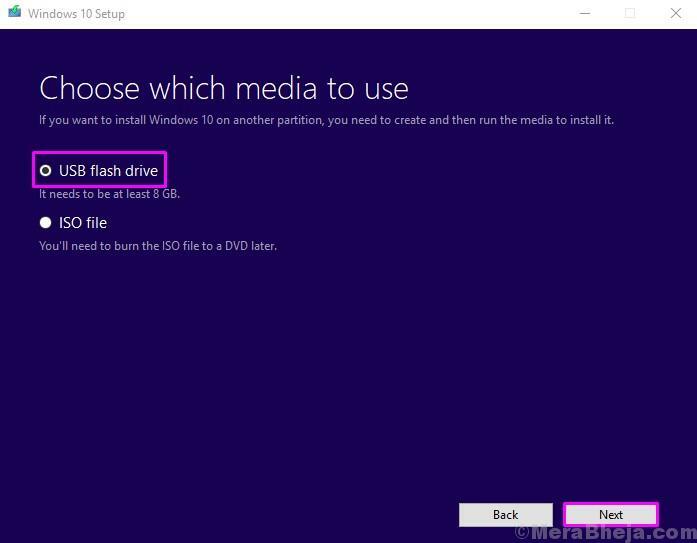
Vaihe 6. Nyt sinun on liitettävä USB-muistipaikkaan tyhjä USB-muistitikku, jonka koko on vähintään 8 Gt, ja napsautettava Seuraava.
Viimeisen vaiheen jälkeen Median luontityökalu alkaa ladata Windows 10 -asennustiedostoja. Latauksen valmistuttua USB-muistitikku on käyttövalmis Windows 10 -asennusmediana.
MERKINTÄ–
Kun sinulla on DVD tai USB, joudut muuttamaan tietokoneen käynnistysasetuksia. Noudata näitä helppoja vaiheita
Kun olet muokannut asetuksia, järjestelmä käynnistyy suoraan flash- / CD-ROM-asemalta.
1. Käynnistä laite.
2. Kun valmistajan logo ilmestyy näytölle, painaF12“* avain. Käynnistys valikko ilmestyy.

[*MERKINTÄ- Tarkka avain syöttääksesi Käynnistys valikko laitteessa saattaa vaihdella valmistajan mukaan. Ole tarkkaavainen tähän. ]
3. Jälkeen "BIOS”Asetukset ilmestyvät ruudulle, siirry kohtaanKäynnistysprioriteetti“.
4. Yksinkertaisesti sanottunaPoistettavat laitteet”(Tai”CD-ROM-asema”Jos sinulla on Windows-asennus-DVD) yläosassa korkeimman prioriteetin asettamiseksi.
MERKINTÄ- Tämä termi voi vaihdella tietokoneesta toiseen. Laita USB / CD-ROM-asema yksinkertaisesti Käynnistys valikko.

Jos sinulla on kysyttävää Windowsin asennusmediasta, mainitse ne alla kommenteissa.

![Microsoft Store sulkeutuu heti [TÄYDELLINEN OPAS] avaamisen jälkeen](/f/b156d4b01839be570adcdea5b0dc7460.jpg?width=300&height=460)